
Ši programinė įranga leis jūsų tvarkyklėms veikti ir veikti, taip apsaugant jus nuo įprastų kompiuterio klaidų ir aparatūros gedimų. Dabar patikrinkite visus tvarkykles atlikdami 3 paprastus veiksmus:
- Atsisiųskite „DriverFix“ (patikrintas atsisiuntimo failas).
- Spustelėkite Paleiskite nuskaitymą rasti visus probleminius vairuotojus.
- Spustelėkite Atnaujinti tvarkykles gauti naujas versijas ir išvengti sistemos sutrikimų.
- „DriverFix“ atsisiuntė 0 skaitytojų šį mėnesį.
The „Windows 10“ jubiliejaus atnaujinimas yra čia, bet negalite jo atsisiųsti ir įdiegti. Tai turi būti labai varginantis, ypač kai visi „Windows 10“ vartotojai bando naujų funkcijų, išskyrus jus. Jei negalite atsisiųsti ar įdiegti Jubiliejaus atnaujinimas, esate tinkamoje vietoje, nes šis straipsnis padės nustatyti priežastis ir pasiūlyti galimus šios problemos sprendimo būdus.
Pataisymas: negalima atsisiųsti ir įdiegti „Anniversary Update“
Norėdami greitai prisiminti „Anniversary Update“
ritasi bangomis, ir ne visi vartotojai tą pačią dieną galės patekti į naujinį. Gali praeiti šiek tiek laiko, kol sistema aptiks atnaujinimą.-
Nustatykite, kad kompiuteris priimtų „Windows 10“ naujinimus.
- Eiti į Nustatymai> Atnaujinimas ir sauga> „Windows“ naujinimas> Išplėstinės parinktys> atžymėkite Atidėkite atnaujinimus parinktis („Windows 10 Pro“)

2. Išjungti matuojamą ryšį
Jei sukonfigūravote „Wi-Fi“ nustatymus pagal išmatuotą ryšį, negalėsite matyti ir įdiegti naujinių. Norėdami išjungti skaitiklio jungtis:
Eiti į Nustatymai > Tinklas ir internetas > Išplėstinės parinktys> išjunkite Nustatyti kaip matuojamą jungtį variantą.

3. Išjunkite saugos programinę įrangą
Jei naudojate ne „Windows Defender“, o antivirusinę programą, naujinimo metu turėtumėte ją išjungti. Dėl įvairių nesuderinamumų jūsų antivirusinė programa kartais gali užblokuoti „Windows“ naujinimus.
4. Atlaisvinkite daugiau vietos savo kompiuteryje
Norėdami atsisiųsti ir įdiegti „Windows 10“, turite atitikti tam tikrus vietos reikalavimus. Prieš bandydami įdiegti, įsitikinkite, kad turite pakankamai vietos savo kompiuteryje Jubiliejaus atnaujinimas:
- RAM: 1 GB 32 bitų arba 2 GB 64 bitų
- Vieta standžiajame diske: 16 GB 32 bitų OS 20 GB, 64 bitų OS.
5. Jei gaunate konkrečių klaidų, ieškokite problemų.
Kartais, kai vartotojai bando įdiegti „Windows 10“, jie gauna įvairių klaidų pranešimų. Laimei, šias klaidas galima ištaisyti naudojant konkrečius sprendimus. Peržiūrėkite mūsų taisymo straipsnius, jei gavote vieną iš šių klaidų:
- NUSTATYTI: Naujausios „Windows 10“ versijos nepavyksta įdiegti dėl 0x8020000f klaidos
- NUSTATYTI: Nepavyko įdiegti „Windows 10“ 0x800704DD-0x90016 klaida
- NUSTATYTI: „Windows 10“ diegimo klaidos 0xC1900101, 0x20017
- NUSTATYTI: „Windows 10“ yra užstrigęs diegiant
- NUSTATYTI: „Windows 10“ atsisiuntimo klaida 80200056
Jei mūsų svetainėje nerandate pataisos dėl konkretaus gauto klaidos pranešimo, praneškite mums toliau pateiktoje komentarų skiltyje ir mes padarysime viską, kad jums padėtų.
6. „Windows 10“ sąranka yra nuolatinio perkrovimo cikle
- Išjunkite kompiuterį. Palaukite valandą ir vėl prijunkite. Jei naudojate nešiojamąjį kompiuterį, išimkite akumuliatorių.
- Vėl prijunkite kompiuterį ir iš naujo paleiskite kompiuterį. Kol kas neprisijungti prie interneto.
- „Windows 10“ sąrankoje bus atkurta ankstesnė „Windows“ versija arba ji bus baigta diegti Jubiliejaus atnaujinimas.
Jei vis tiek negalite atsisiųsti ir įdiegti „Anniversary Update“, galite įdiegti naujausią „Microsoft“ OS naudodami ISO failas.
SUSIJUSIOS ISTORIJOS, KURIAS REIKIA TIKRINTI:
- Ko tikėtis iš „Microsoft Edge“ sukakties atnaujinime, skirtame „Windows 10“
- „Windows 10 Anniversary Update“ yra su „Action Center“ patobulinimais
- „Windows 10“ KB3176925 naujinimas šlifuoja sukakties atnaujinimo sistemą
![Cómo Ver Brasil vs Suiza en Vivo Gratis [Catar 2022]](/f/7725d9957b385127c058f747e3717d22.png?width=300&height=460)
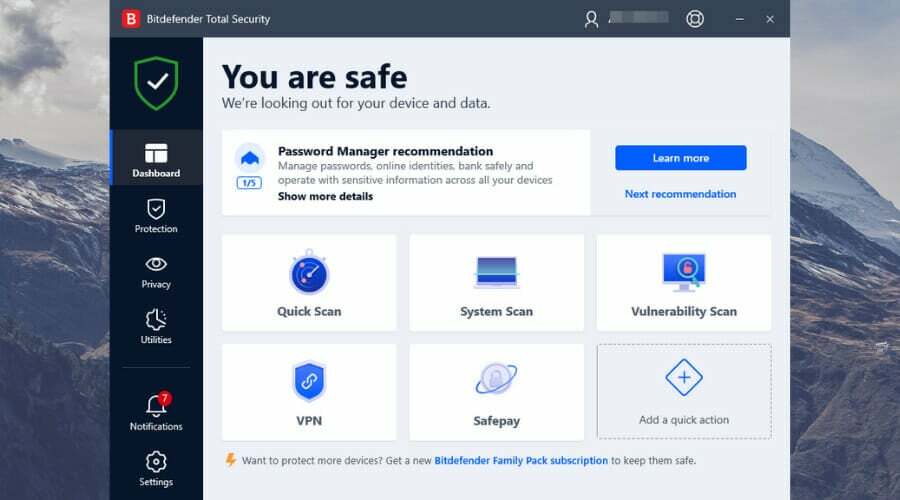
![Atsisiųskite „Adobe Flash Player“ nemokamai ir „Windows 10/11“ [64/32 bitų]](/f/9ae2b7e775d2d95fa59bf06ec67fbd36.png?width=300&height=460)